
스프링 부트(Spring Boot)
Spring Boot 란? Java를 사용하는 Java기반 Web Application을 구축할 수 있는 프레임워크이다.
상황에 따라 Rest API만을 사용 할 수도 있고, 템플릿엔진을 통해 Server, 화면 모두 구현 할 수 있다.
Spring & Spring Boot
Spring 과 Spring Boot 에 대하여 간단하게 설명을 해보자면
Spring : 의존성 주입(DI), IOC를 구현함 즉 다양한 스프링 모듈 및 라이브러리 사용 가능 - 세부적인 Setting이 필요할 수 있다.
Spring Boot : 프로젝트 생성시, 생성 후 라이브러리를 등록하면 호환되는 버전을 자동으로 Setting 해준다.
버전관리에 스트레스를 받지않았다.. 또한 내장 서버(Tomcat)가 존재한다.
Spring Boot 프로젝트 생성
사용 Tool 및 버전
- IDE : IntelliJ Ultimate(2021.3.2) Build #IU-213.6777.52, built on January 28, 2022
- JAVA 11
- Spring Boot : 2.7.6
- Gradle
해당 글에서는 인텔리제이의 Spring Initializr 생성, SpringIO 를 이용한 생성 2가지를 다룬다!
*intellij community 버전은 SpringIO 를 사용해서 프로젝트 생성 해야한다!!
프로젝트 생성 후 -> 간단한 Test 까지 진행할 예정이다.
Spring Initializr - 프로젝트 생성
1. IntelliJ 실행 후 -> New Project 선택.

2. 화면 좌측의 Spring Initializr 클릭 -> 우측의 프로젝트 상세 설정한다.

*상세 설정 설명
- Name : 프로젝트 명
- Location : 프로젝트를 생성할 위치
- Type : 빌드 타입(편의에 따라 설정)
- Group : 기본 패키지 이름
- Artifact : 프로젝트명 (Name 설정시 자동 적용된다.)
- Project SDK : 자바가 설치 되어 있으면 자동으로 버전을 잡아준다.
- Java : Java Version
- Packaging : 패키징 방법 (배포 방식에 따라 설정)
*해당 설정은 Spring IO도 동일하다.
3. 프로젝트 초기의 라이브러리 세팅
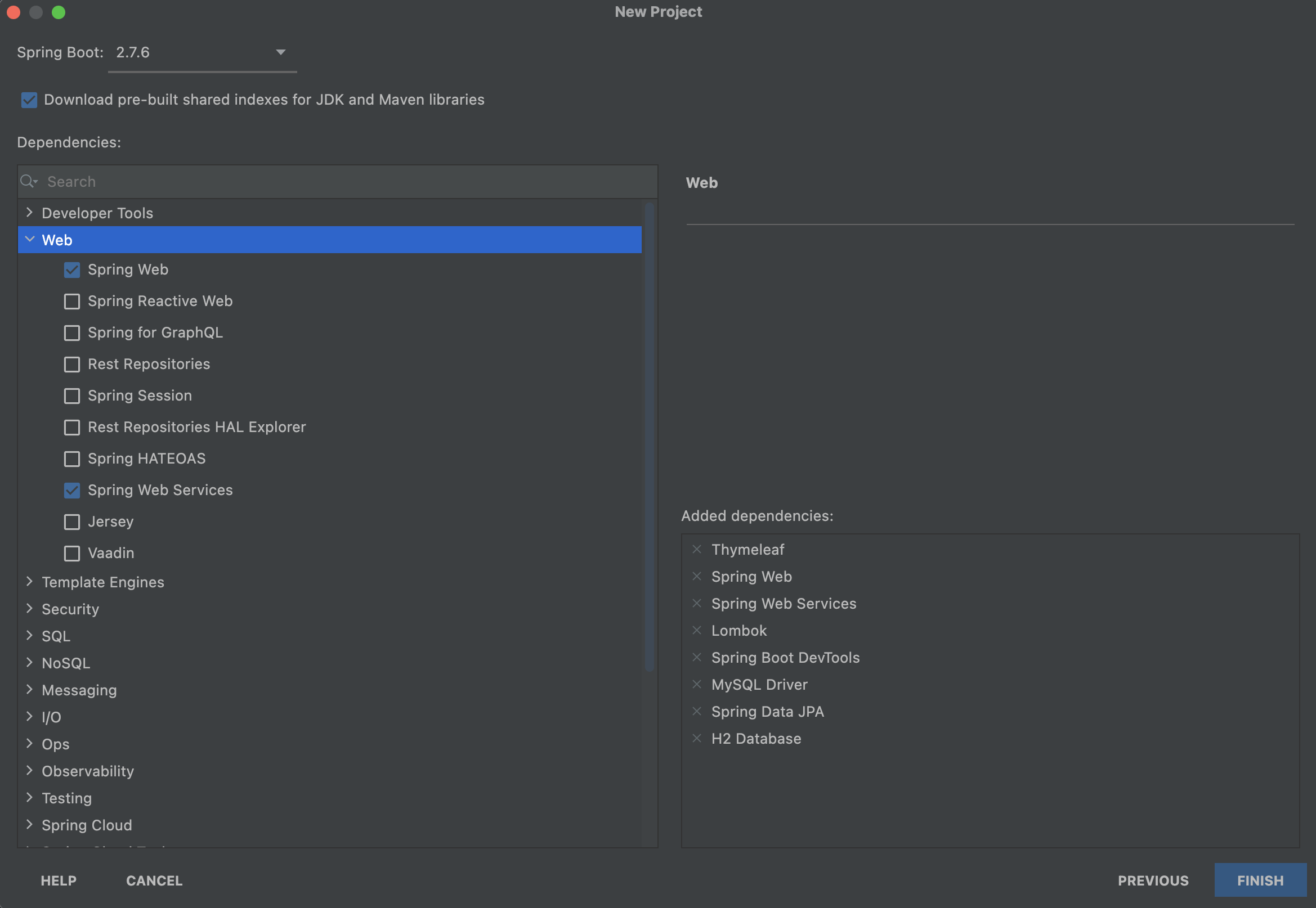
- 기본적으로 Spring Web, Spring Web Service 만 있어도 동작하지만, 편의를 위해 생각 나는것들을 미리 세팅 했다.
- search 부분에 필요한것을 검색해서 추가하면 된다!
필자의 경우 JPA를 사용하고 (MyBatis 대신) Test를 위한 H2 DB, 실사용은 MySQL DB를 사용하기 때문에
connector 또한 추가 해줬다.
-LomBok : 롬복은 다양한 어노테이션을 사용가능하게 하고, DTO를 위한, Getter, Setter, ToString, 생성자를 코드를 대체 하게 해준다. (코드가 상당량 줄어들고 편리하기 때문에 사용한다. 다만 정확한 기능을 알고 사용해야 한다!)
4. 설정 후 finsish 클릭 후 세팅 까지 기다리고 나면 프로젝트가 생성된다.
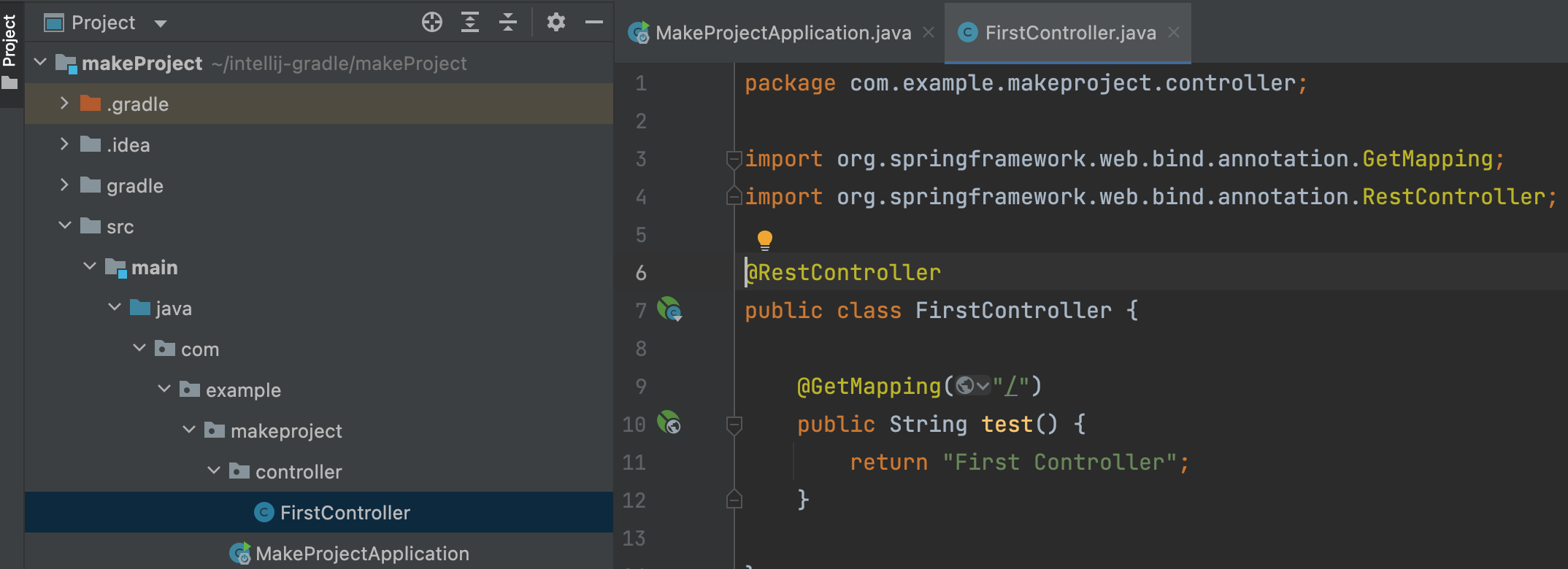
- 테스트를 위해 main에 controller Package 추가.
- Controller 생성 후 간단한 테스트를 위해 메서드를 추가해줬다.
*RestController는 객체를 JSON 형태로 반환한다 (Controller는 View(화면)을 반환한다고 생각하면 된다.)
5. 스프링부트 서버 실행!
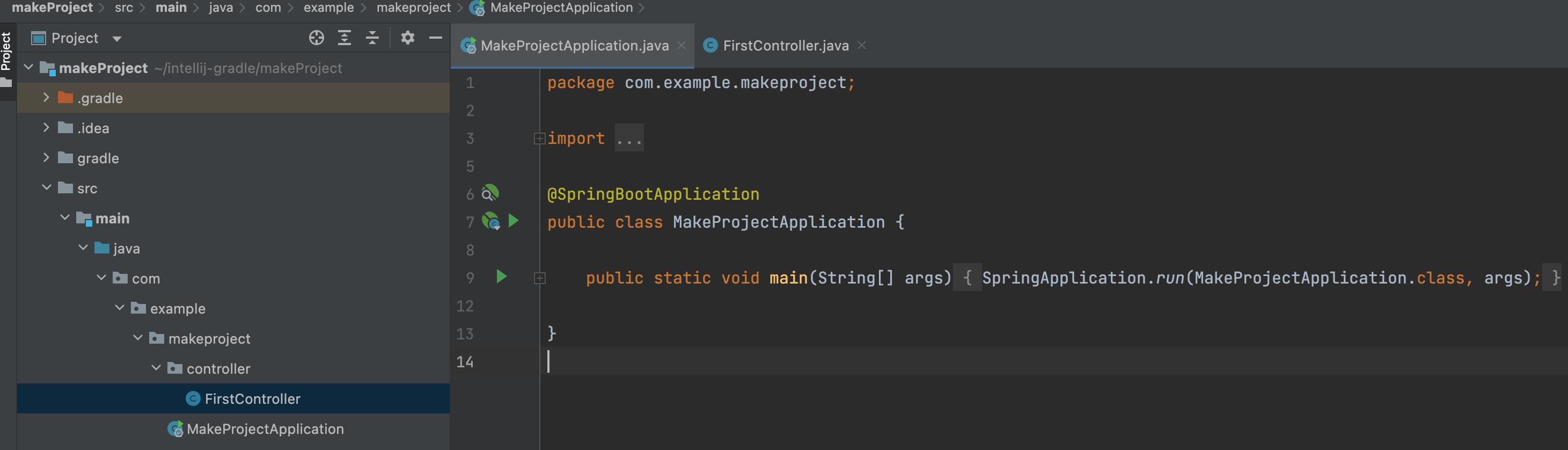
- 스프링 부트의 서버 시작 경우 @SpringBootApplication 어노테이션이 있는 클래스를 메인으로 실행한다.
- 해당 클래스는 프로젝트명 + Application 클래스에 존재한다.
6. 실행이 완료 되었다면 인터넷 주소창에 주소 입력!
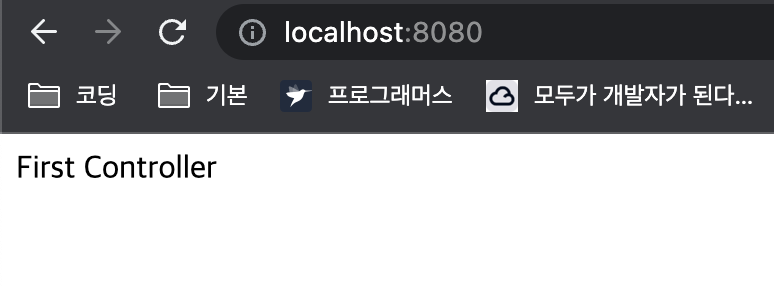
- 스프링 부트의 기본 포트 번호는 8080 이다.
- locahost:8080 으로 접속하면 메서드의 리턴 메세지가 출력 되면 성공!
Spring IO 를 통한 프로젝트 생성
1. Spring IO 주소에 접속!
2. 좌측의 설정 정보에서 프로젝트 정보 설정!
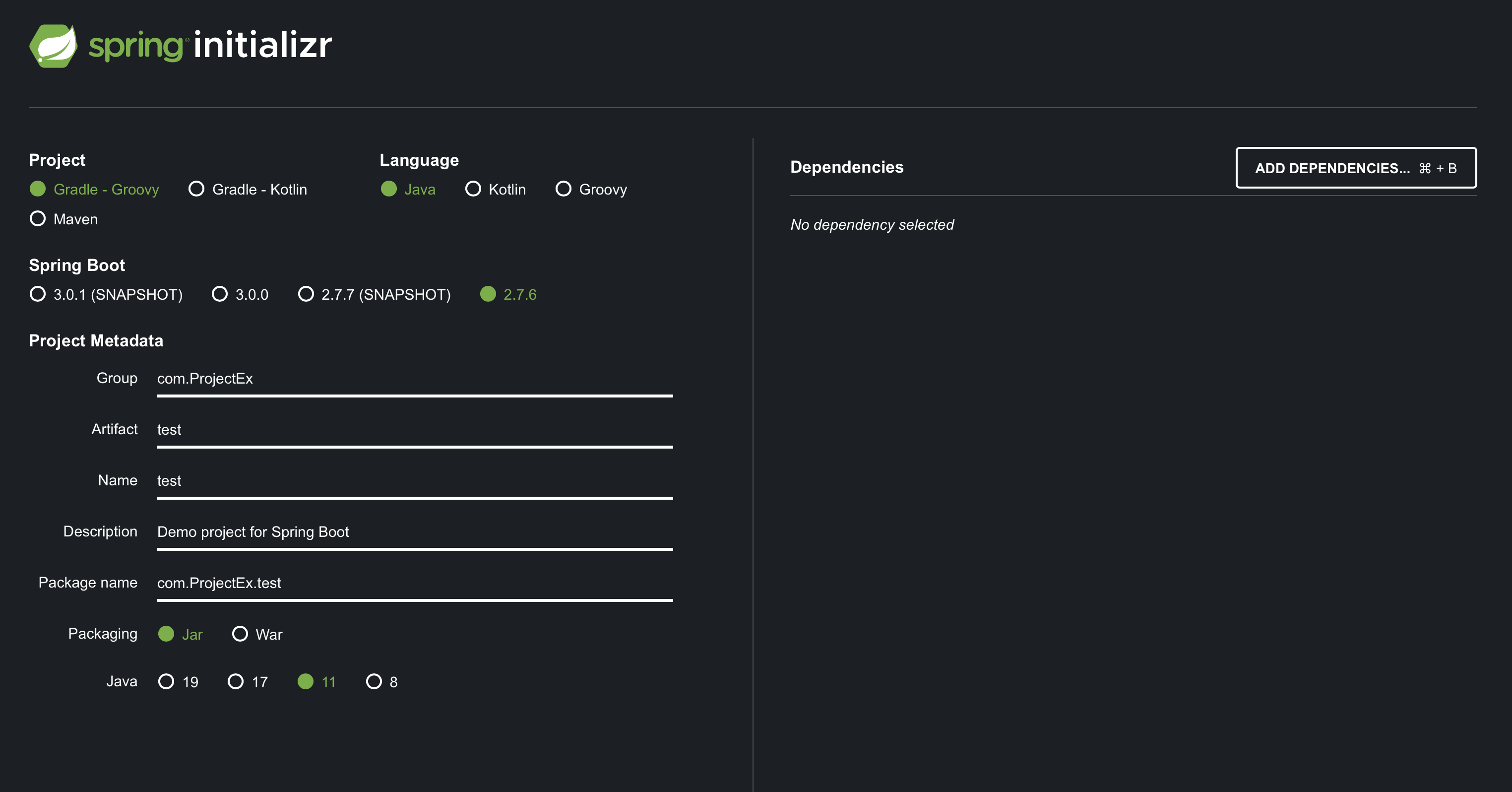
- 위와 똑같이 설정해줬다.
3. 우측의 ADD DEFENDENCIES 버튼 클릭 후 라이브러리 추가!
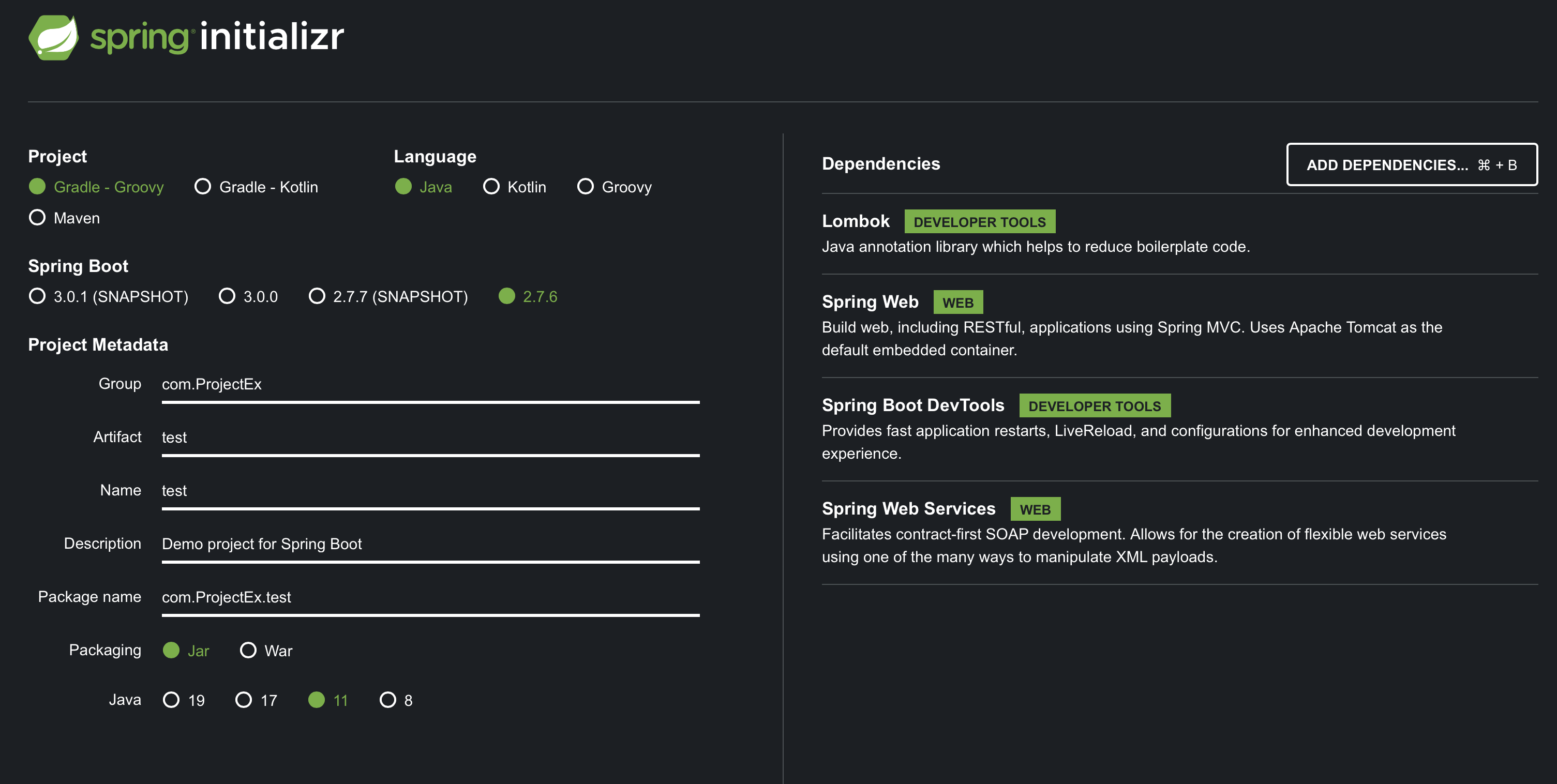
4. 아래의 GENERATE 버튼을 클릭하면 .zip 파일이 다운된다! 압축을 풀어주도록 합니다!
5. IntelliJ 실행 후 Open 및 압축해제 폴더 선택!

6. 폴더 선택하면 해당 메시지가 뜨는데 TRUST PROJECT를 클릭해주면 프로젝트가 생성된다!
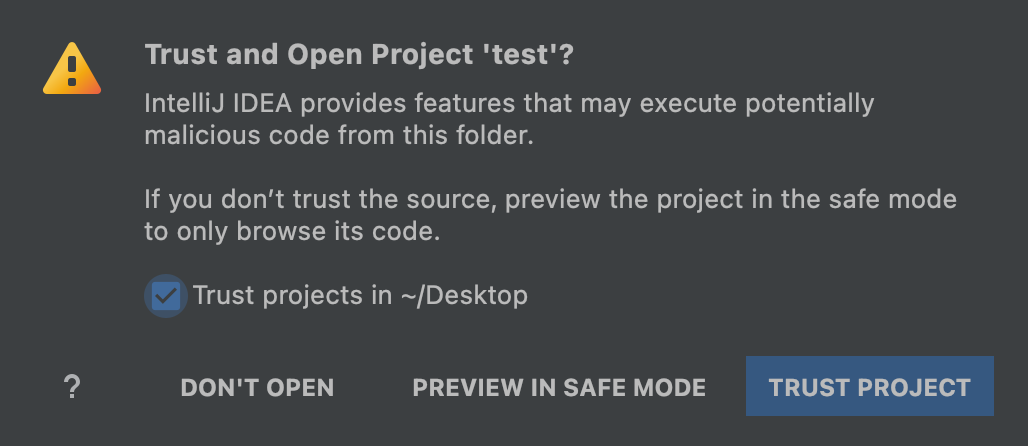
- Spring IO 를 통해서 하는 경우 IntelliJ 상에서 Import 만 해주면 된다!
다음에는 생성한 프로젝트에 React를 붙여보는 것을 작성 해보겠습니다,,
Spring 에서 타임리프나, JSP 를 사용하여 구축하는 방법도 있지만
요새는 Front 프레임 워크인 Vue.js, React 등 프론트와 서버를 나누어서 사용하는 경우가 종종 있기 때문에 연동시켜보겠습니다!
틀린부분이나, 수정할 부분이 있으면 자유롭게 피드백 주세요!
'spring & boot > Spring & Spring Boot' 카테고리의 다른 글
| [Spring] Spring-Container, IoC, DI, Singleton 개념 정리 (0) | 2023.02.08 |
|---|---|
| [SpringBoot] Swagger API 문서 자동화 간단 연동, 테스트하기(1) (0) | 2023.01.18 |
| [SpringBoot] Gradle Jar 빌드 & 실행 (IntelliJ, Terminal) (0) | 2022.12.31 |
| [spring boot] spring-boot profiles설정 & jar 실행시 프로파일 선택 (0) | 2022.12.29 |
| [springBoot] spring Boot 이메일 발송(Google SMTP) (3) | 2022.12.14 |




댓글